win11怎么打开磁盘管理
- WBOYWBOYWBOYWBOYWBOYWBOYWBOYWBOYWBOYWBOYWBOYWBOYWB转载
- 2023-07-05 08:53:053836浏览
win11怎么打开磁盘管理?近期有用户反映自己电脑上的本地磁盘找不到,那么对于这一情况应该如何打开磁盘显示呢?本期教程小编就来和大家讲讲Win11系统磁盘显示打开方法,有需要的朋友们一起来学习下吧。

Win11系统磁盘显示打开步骤
1、首先,鼠标右键桌面的开始菜单,打开运行窗口。
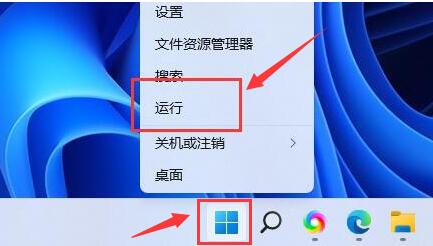
2、然后,输入gpedit.msc命令后点击确定按钮。
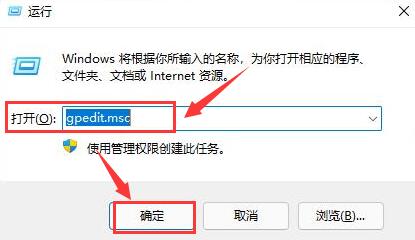
3、接着,在用户配置下找到管理模板菜单,点击打开Windows组件栏目。
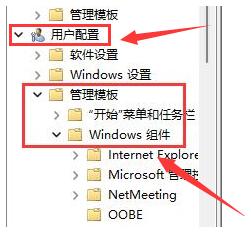
4、随后,在文件资源管理器右侧双击打开隐藏我的电脑中的指定驱动选项。
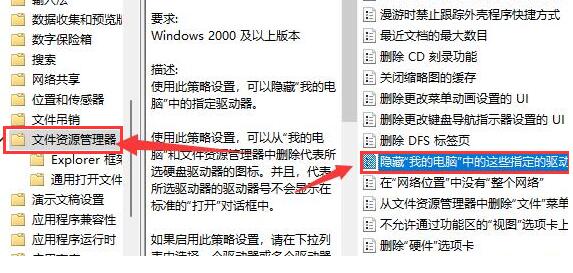
5、最后,鼠标点击勾选未配置按钮并保存设置,即可恢复磁盘。
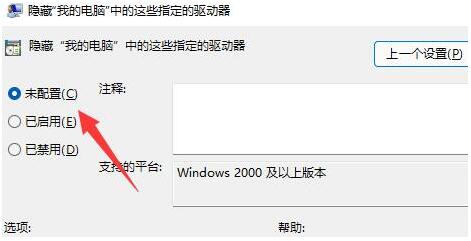
以上是win11怎么打开磁盘管理的详细内容。更多信息请关注PHP中文网其他相关文章!
声明:
本文转载于:chromezj.com。如有侵权,请联系admin@php.cn删除

